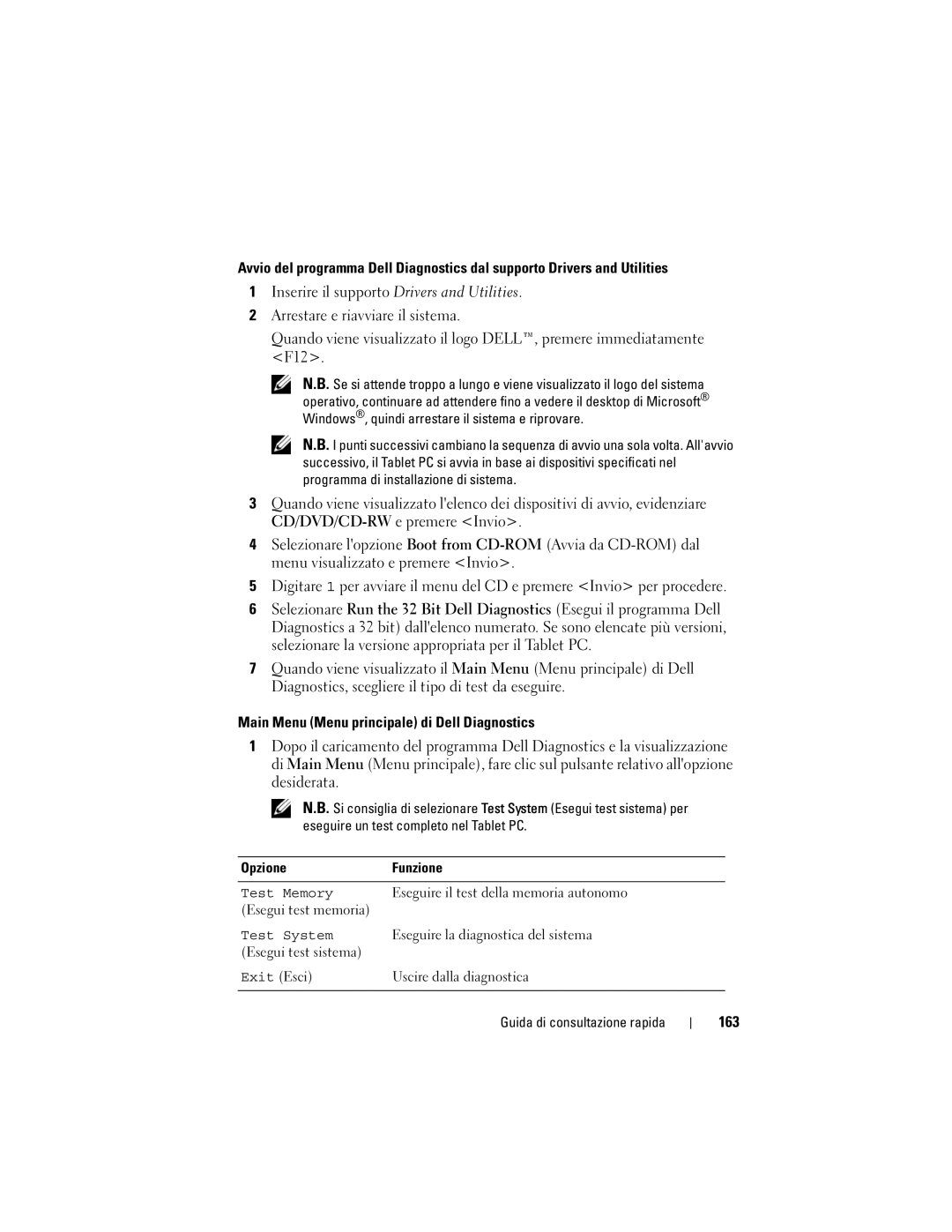Avvio del programma Dell Diagnostics dal supporto Drivers and Utilities
1Inserire il supporto Drivers and Utilities.
2Arrestare e riavviare il sistema.
Quando viene visualizzato il logo DELL™, premere immediatamente <F12>.
N.B. Se si attende troppo a lungo e viene visualizzato il logo del sistema operativo, continuare ad attendere fino a vedere il desktop di Microsoft® Windows®, quindi arrestare il sistema e riprovare.
N.B. I punti successivi cambiano la sequenza di avvio una sola volta. All'avvio successivo, il Tablet PC si avvia in base ai dispositivi specificati nel programma di installazione di sistema.
3Quando viene visualizzato l'elenco dei dispositivi di avvio, evidenziare
4Selezionare l'opzione Boot from
5Digitare 1 per avviare il menu del CD e premere <Invio> per procedere.
6Selezionare Run the 32 Bit Dell Diagnostics (Esegui il programma Dell Diagnostics a 32 bit) dall'elenco numerato. Se sono elencate più versioni, selezionare la versione appropriata per il Tablet PC.
7Quando viene visualizzato il Main Menu (Menu principale) di Dell Diagnostics, scegliere il tipo di test da eseguire.
Main Menu (Menu principale) di Dell Diagnostics
1Dopo il caricamento del programma Dell Diagnostics e la visualizzazione di Main Menu (Menu principale), fare clic sul pulsante relativo all'opzione desiderata.
N.B. Si consiglia di selezionare Test System (Esegui test sistema) per eseguire un test completo nel Tablet PC.
Opzione | Funzione |
|
|
Test Memory | Eseguire il test della memoria autonomo |
(Esegui test memoria) |
|
Test System | Eseguire la diagnostica del sistema |
(Esegui test sistema) |
|
Exit (Esci) | Uscire dalla diagnostica |
|
|
Guida di consultazione rapida